Note: Oui je sais, le graphique suivant montre un clavier QWERTY et pas AZERTY. Mais pas d’inquiétude, Renoise s'auto-adapte aussi aux claviers AZERTY.
Donc dans Renoise vous pouvez utiliser votre clavier d'ordinateur pour jouer ou enregistrer des notes d'instrument. C'est un clavier de piano "virtuel" qui est toujours activé par défaut, et la distribution des notes blanches et noires est appliquée comme suit, les touches bleues représentant l'octave inférieur, les touches vertes l'octave supérieur, et les rouges couvrent le demi-octave au delà :
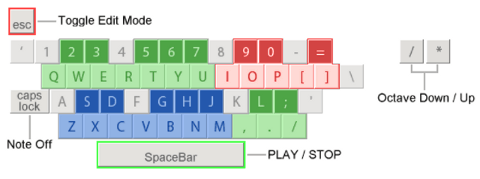
Au menu :
Une fois détectée l'enfoncement d'une touche du clavier (Note "ON") l'éditeur de pattern enregistre précisément sur la grille du pattern la note du clavier associée à cette touche. Renoise dispose aussi d'un système appelé "Note OFF" qui signale aussi quand une note a cessé d'être précisément enfoncée. Cette commande de relâchement s'insère dans le pattern en relâchant n'importe quelle touche du clavier MIDI. Si vous utilisez le clavier AZERTY, elle peut être manuellement insérée avec la touche Caps Lock (Verr. MAJ).
Elle sera affichée sous la forme de note suivante "OFF" dans l'éditeur de patterns. En outre, si dans les Instruments Settings (paramètres d'Instruments), un Instrument Renoise dispose d'un effet de Sustain à la fin de sa forme d'onde, alors ce Sustain est déclenché précisément par la commande de Note "OFF".
Par défaut, Renoise est positionné sur l'octave n°3 avec les touches basses (WXCVBN?) et l'octave 4 (AZERTY) pour les touches hautes. Pour jouer des octaves plus bas ou plus élevés, que ceux-ci, vous pouvez changer le paramètre"Keyb. Octave" dans le Panneau de Transport ou bien utiliser les raccourci "/" et "*" du pavé numérique comme indiqué sur le graphique plus haut. Notez que les paramètres d'octave s'appliquent aussi au entrées de notes issues du clavier maître MIDI. Si vous utilisez Renoise sur un ordinateur portable sans pavé numérique, essayez les raccourci "Control Gauche+ ^" et "Control Droit + $" (les deux touches après P) pour changer l'octave. Ou alors vous pouvez encore plus directement changer les raccourcis pour quelque chose d'autres avec l'éditeur de raccourcis dans le menu "Edit -> Preferences".
Par défaut, l'intensité avec laquelle les touches sont enfoncées lors du jeu dans l'éditeur de patterns, est définie au maximum. Pour changer cela, vous pouvez altérer la vélocité dans la boite située à côté du symbole clavier dans la barre de transport située juste au dessus de l'éditeur de pattern.
Le clavier AZERTY a ses limites
S'il s'agit simplement d'éditer et enregistrer des notes dans l'éditeur de patterns, le clavier AZERTY fera l'affaire. Vous pouvez même l'utiliser pour enregistrer vos notes en live pendant le playback d'un morceau.
Malheureusement, bien des ordinateurs ne permettent pas que toutes les touches du clavier AZERTY soient pressées en même temps, et bien entendu ces claviers ne sont pas sensibles à la pression exercée sur eux. Ce qui veut dire qu'il faut abandonner le clavier de l'ordinateur surtout si la précision et la sensibilité d'un enregistrement "live" l'impose. Se rabattre sur un simple clavier maître MIDI est hautement recommandé. N'hésitez pas à vous référer au chapitre sur la Configuration des périphériques MIDI dans ce cas.

